Kali ini saya akan mencoba mengacak data yang telah terurut sesuai dengan kriteria tertentu dan kita acak acak tanpa adanya manipulasi data sehingga ini benar-benar real hasil acak dari mesin komputer menggunakan fungsi Rand pada Ms. Excel.
Baca:
Cara Mengurutkan Data Secara Acak dengan Cepat
Seperti yang telah kita ketahui bahwa untuk mengacak data menggunakan rumus fungsi RAND pada Ms. Excel dan secara otomatis Excel akan mengacak angka dengan fungsi RAND tersebut. Nah kita akan memanfaatkan rumus tersebut untuk mengacak sebuah data yang telah terurut dan langsung saja misalnya saya memiliki data seperti berikut ini
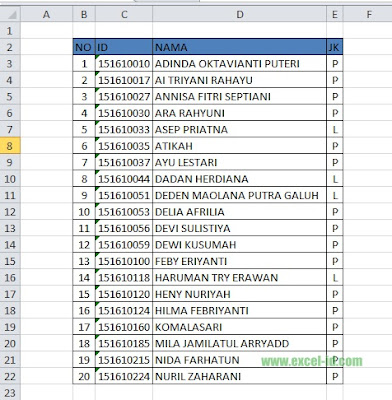
Nah data diatas sudah jelas sekali terurut sesuai dengan angkanya dan sesuai juga dengan huruf abjad dari A-Z atau lebih dikenal dengan sort Accending. Jika kita memiliki data seperti diatas dan kita akan mengacak data tersebut maka tentunya kita tidak akan dan tidak mau melakukan cara manual memindahkan nama-nama tersebut satu persatu sehingga menjadi acak.
Kita akan melakukan acak data secara otomatis tanpa copy dan paste atau cut dan paste, melainkan dengan bantuan rumus RAND. Lalu bagaimana caranya mengacak data yang telah terurut tersebut?
Simak Juga:
Cara Mengacak Data Angka tanpada terdapat data Ganda
Langkah pertama kita akan menambahkan satu buah kolom untuk membuat rumus RAND tersebut misalnya pada kolom sebelah kananya yaitu di kolom F dan kita akan tuliskan rumus pada cell F3 dengan formula
=RAND()
Maka secara otomatis excel akan membuat sebuah random data angka dengan angka desimal dan kita copykan rumus RAND tersebut ke bawah hingga pada baris ke 22 dengan nama NURIL ZAHARANI atau tepatnya pada cell F22
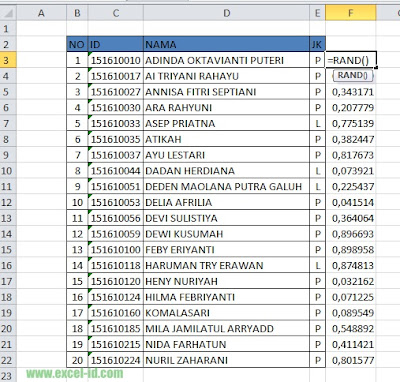
Gambar diatas merupakan hasil dari penulisan rumus RAND sehingga diperoleh data angka desimal secara acak dan jika Anda telah mendapatkan data angka acak tersebut kita akan mengurutkan data tersebut dengan fasilitas SORT
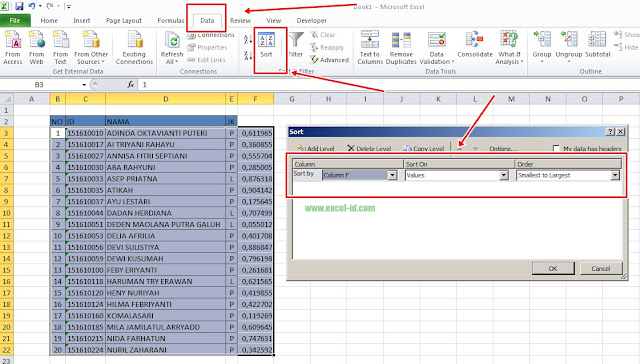
Silakan Anda blok semua data yang ada di Ms. Excel dalam hal ini saya telah blok data B3:F22 kemudian silakan klik menu Data lalu pilih tab Sort dan pilih kolom F lalu sort on Values dan Order bt Smallest to Largest lalu silakan klik OK dan lihat hasilnya akan menjadi data acak seperti terlihat pada gambar dibawah ini
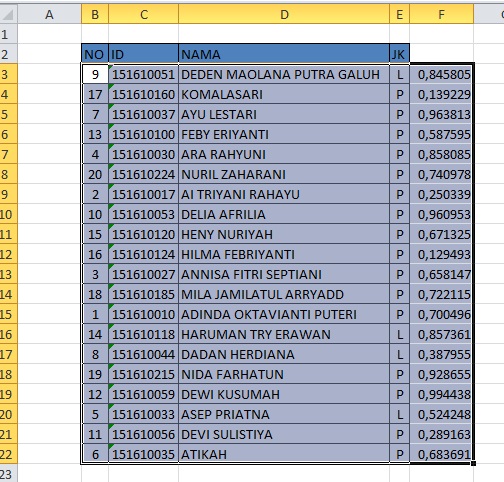
Lihatlah gambar diatas semua data yang ada pada range B3:F22 telah diacak secara otomatis lalu bagaimana jika Anda ingin mengacaknya kembali? Cukup gampang silakan tekan saja F9 untuk reload/refresh lalu silakan ulangi untuk sort data kembali dan hasilnya lihat akan mengacak kedua kalinya.
Memang cara ini agak sedikit manual atau bisa dibilang semi otomatis namun ada cara lain untuk mengacak data dengan full otomatis yaitu dengan bantuan kode VBA (Macro)
Baca:
Membuat Data Secara Acak dengan VBA (Macro)
0 Response to "Jitu.. Cara Saya Mengacak Data Yang Telah Terurut Pada Ms. Excel -Praktis Dan Singkat"
Post a Comment